Pași pentru a rula macOS pe un PC Windows

Aflați cum să obțineți macOS pe un PC Windows cu un ghid pas cu pas care vă arată exact cum să obțineți sistemul de operare Apple pe un dispozitiv Microsoft.
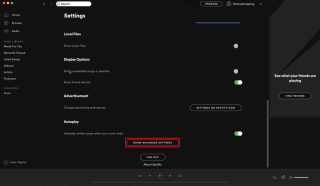
Te enervezi când aplicații precum Spotify, Chrome etc. se deschid automat și rulează la pornirea sistemului? Ai venit la locul potrivit. Aici discutăm cum să opriți rularea acestor aplicații la pornirea Mac.
Înțelegem că serviciile cloud, programele antivirus , Apple Mail și alte câteva aplicații esențiale trebuie să ruleze la pornire. Dar de ce începe Spotify – serviciul de streaming de muzică ? Urăsc când aplicațiile într-un mod ascuns se adaugă la autentificarea automată.
Și când dintre toate aplicațiile, Spotify este cea care este enervantă. Nu numai asta, atunci când nu reușiți să-l găsiți în Elementele de conectare, listați Preferințe de sistem > Utilizatori și grupuri > Elemente de conectare , dar și lucrurile se deteriorează.
Ei bine, nu este că urăsc Spotify din cauza asta. Doar că nu îmi place să pornească automat la pornirea sistemului . Prin urmare, am căutat o soluție pentru a remedia această problemă și, în acest articol, vom discuta despre asta.
Mod rapid de a dezactiva Spotify de pe Mac
Pentru a preveni lansarea Spotify și a altor aplicații la pornire, utilizați o aplicație dedicată pentru gestionarea agenților de lansare. Vă recomandăm să utilizați Cleanup My System în acest scop. Această aplicație listează toate programele care rulează automat pe Mac, imediat după lansare. Pe lângă aceasta, oferă module eficiente, cum ar fi – Eliminator de cache și jurnale, Curățător de mesaje nedorite, Atașamente de e-mail, Coș de gunoi, Dezinstalare aplicații și multe altele.
Pentru a-l învăța în detaliu, trebuie să citiți mai departe.
Acum, să învățăm cum să opriți Spotify atât manual, cât și automat.
Cum să eliminați Spotify de la pornire (manual)
1. Lansați Spotify.
2. Pentru aceasta, deschideți Finder > Aplicații > dublu clic pe Spotify.
3. Faceți clic pe meniul Spotify > Preferințe.
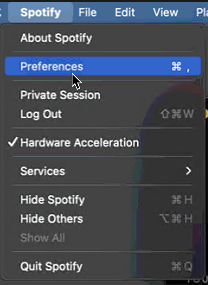
4. Derulați până în partea de jos a paginii și faceți clic pe Afișare setări avansate
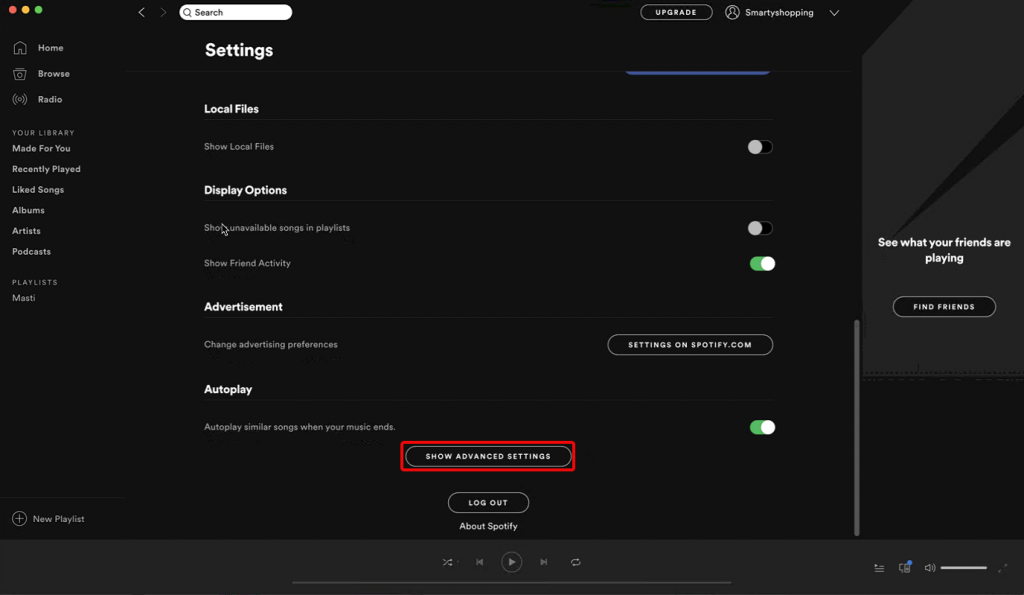
5. Aici căutați opțiunea Startup și Windows Behavior.
6. Faceți clic pe meniul derulant de lângă acesta și selectați Nu.
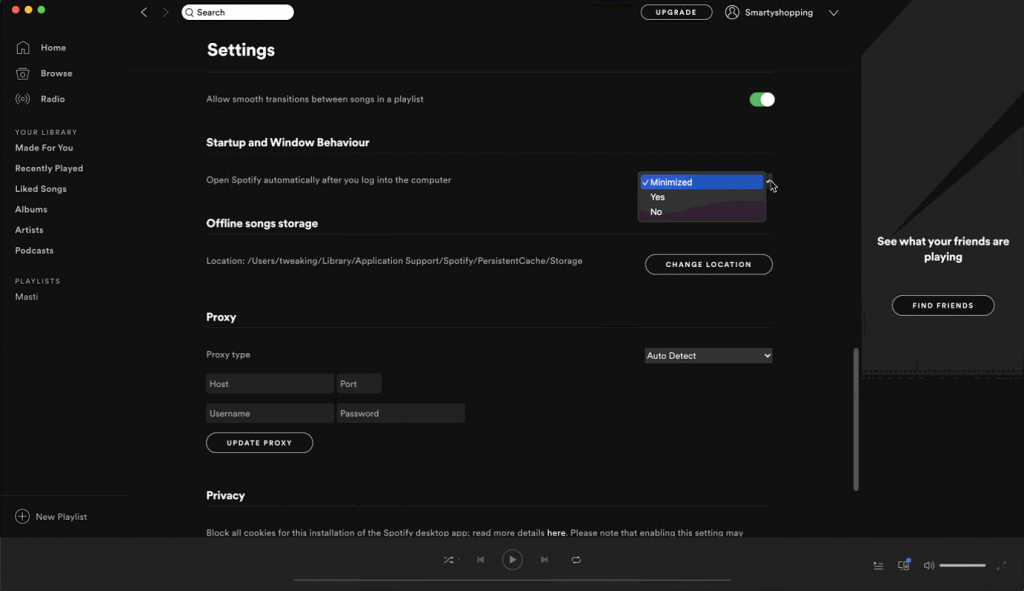
7. Închideți Spotify
Acest lucru va opri deschiderea Spotify la pornirea Mac.
În plus, puteți chiar să verificați dacă vreuna dintre intrările sale corespunzătoare este listată sub Elemente de conectare. Pentru a învăța că trece la pasul următor.
Dezactivarea rulării Spotify la pornire prin Preferințe de sistem
1. Faceți clic pe sigla Apple > Preferințe de sistem .
2. Apăsați Utilizatori și grupuri.
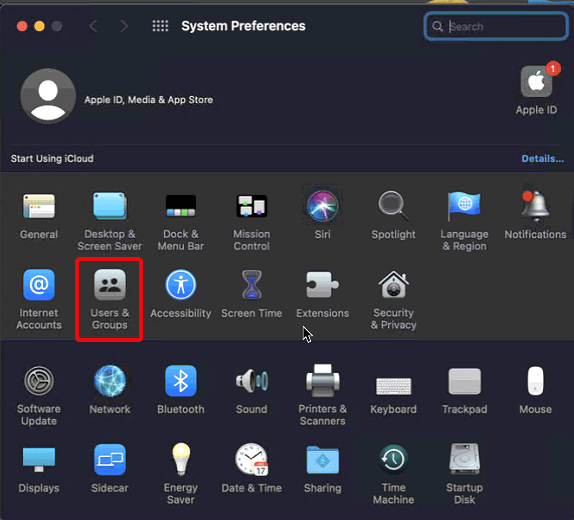
3. În fereastra nouă care se deschide, faceți clic pe lacăt pentru a face modificări.
4. Acum vi se va cere să introduceți parola de administrator.
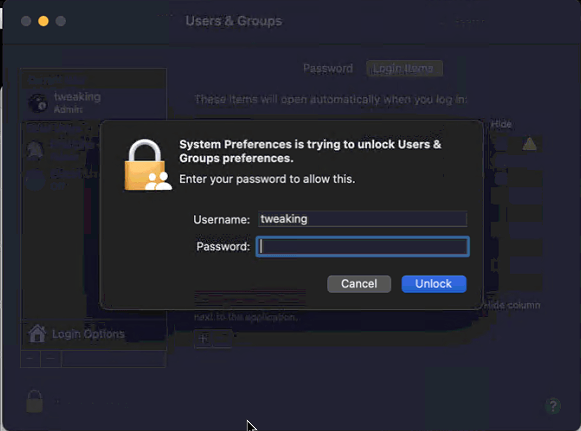
5. Acum, faceți clic pe fila Elemente de conectare.
6. Uitați-vă dacă Spotify este listat. Selectați-l și apăsați „-” în partea de jos a ecranului.
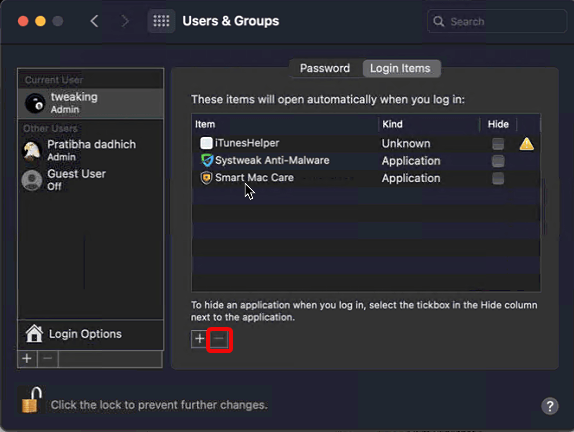
7. Acest lucru va elimina Spotify din lista de elemente de conectare pe Mac.
8. Deci, folosind pașii manuali de mai sus, puteți opri lansarea Spotify la pornire.
Cum să împiedicați deschiderea Spotify pe Mac folosind TuneUpMyMac
Pentru a opri lansarea Spotify la pornirea sistemului folosind Cleanup My System, urmați pașii de mai jos:
Pasul 1: Descărcați și instalați Cleanup My System pe Mac.
Pasul 2: Lansați aplicația și navigați la modulul Startup Manager. Apăsați butonul Start Scan.
Pasul 3: De îndată ce procesul de scanare este finalizat, rezultatele vor fi clasificate în secțiunea Agenți de lansare și elemente de conectare.
Pasul 4: În mod implicit, toate elementele sunt selectate. Le puteți deselecta pe cele pe care doriți să le păstrați și să apăsați butonul Curățare acum pentru a elimina elementele de lansare (inclusiv Spotify).

Pașii de mai sus vă vor ajuta să opriți deschiderea Spotify la pornire. În plus, dacă vă confruntați cu probleme similare cu Mac:
Puteți folosi Cleanup My System pentru toate acestea. Acest excelent optimizator Mac va ajuta la rezolvarea tuturor problemelor de mai sus. Pentru a ușura lucrurile pentru utilizatori, Systweak, compania din spatele acestuia a adăugat un modul Smart Cleanup pentru a curăța, optimiza și accelera instantaneu performanța Mac. Folosind modulul, puteți scăpa de fișierele nedorite, memoria cache nedorită și alte date redundante.

Mai mult, îl puteți folosi pentru a scana și curăța fișiere vechi și mari, unul dintre principalele motive pentru mesajele de eroare cu spațiu de stocare redus. De asemenea, puteți utiliza modulul de confidențialitate pentru a elimina urmele digitale pe Mac. Pentru a afla ce altceva poate face acest produs, încercați să utilizați produsul!
Aveți încredere în mine; acesta este unul dintre cei mai buni dispozitive de curățare și optimizare pentru Mac de folosit în 2021. Așadar, încercați și împărtășiți-vă gândurile în secțiunea de comentarii!
Aflați cum să obțineți macOS pe un PC Windows cu un ghid pas cu pas care vă arată exact cum să obțineți sistemul de operare Apple pe un dispozitiv Microsoft.
Învățați aici cum să vizualizați codul sursă pe o pagină web în Apple Safari folosind instrumentul Safari Web Inspector.
Dacă butonul Acasă lipsește pe Outlook, dezactivați și activați Home Mail pe Panglică. Această soluție rapidă a ajutat mulți utilizatori.
Doriți să trimiteți un e-mail către mulți destinatari? Nu știți cum să creați o listă de distribuție în Outlook? Iată cum să faci asta fără efort!
Dacă doriți să faceți sarcinile de introducere a datelor perfecte și rapide, trebuie să învățați cum să creați o listă derulantă în Excel.
Doriți să deschideți Outlook în modul sigur, dar nu puteți? Aflați cum să remediați problema „Outlook nu se va deschide în modul sigur”.
Aplicația Mac Shortcuts este un instrument puternic pentru a rula macrocomenzi. Cu un singur clic, aplicația Comenzi rapide macOS poate finaliza sarcini care altfel ar dura ore.
Dacă referințele circulare din foaia de lucru Excel sunt îngrijorătoare, învățați aici cum să găsiți referințe circulare în Excel și să le eliminați.
Am vorbit deja despre cum puteți inscripționa CD-uri și DVD-uri în Windows, așa că acum este timpul să învățați cum să inscripționați discuri în OS X. Merită remarcat faptul că, deși puteți inscripționa discuri Blu-ray în Windows, nu puteți în OS X, deoarece niciun computer Mac nu include suport Blu-ray încorporat.
Dacă vedeți că acest fișier nu este compatibil cu QuickTime Player, citiți acest articol acum. Nuanțează unele dintre cele mai bune remedieri.








